視頻編輯器Adobe Premiere Pro CC中有許多效果可幫助您製作有趣的視頻。一種效果可以幫助您強調視頻的某些部分或創建過渡,這是一個變焦效果。這會產生獨特的視覺效果。
要完成生效的縮放,您將需要知道如何縮放,以便您可以回到剪輯的原始視圖。這與進行放大一樣容易,因此一旦知道如何做到這一點,您就可以很快就可以拾取縮放。
目錄
在本文中,我們將教您如何同時做,以及如何在您自己的視頻中使用這些放大效果。
如何使縮放效果
要開始本教程,我們假設您已經打開了項目,並且要應用有效的縮放的剪輯已放置在時間表中。從這一點開始,您可以按照以下步驟來創建效果。
- 單擊要具有縮放效果的剪輯。
- 前往效應控制面板並打開運動選項。
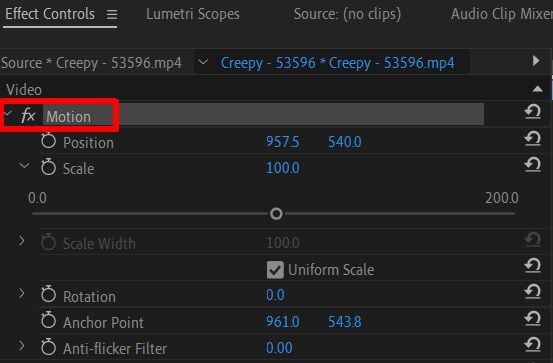
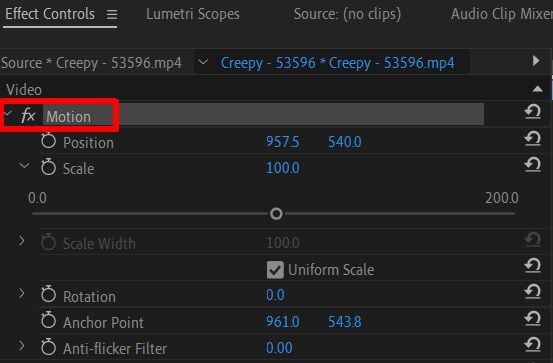
- 放大剪輯的特定區域,程式面板定位圓形藍色目標,稱為錨點,當您在面板中選擇剪輯中間時,可能會在剪輯的中間。


閱讀更多:如何在Adobe Premiere Pro中創建陽光眩光效應
- 使用鼠標,單擊並拖動錨點到您要放大的剪輯中的點。
- 現在,使用規模通過更改數值或使用滑塊來效果。增加數字將在錨點上產生縮放。
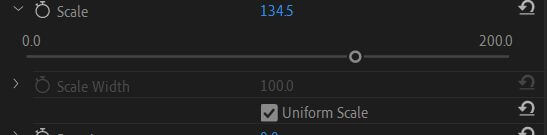
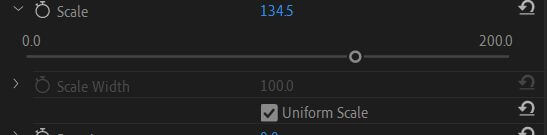
在播放期間,您可能會注意到,視頻剪輯播放後,實際上會發生變焦。如果您想使縮放效果發生較慢,則隨著剪輯的播放,您需要利用鑰匙幀來進行此操作。如果您還不熟悉關鍵框架,請先查看我們有關該主題的文章。然後,按照以下步驟創建逐漸變焦。
- 首先,放置錨點在您想放大剪輯的區域。
- 單擊旁邊的秒錶圖標錨點在效果控制面板中。


- 現在,單擊旁邊的秒錶圖標規模效果,將其設置為希望放大點起點的位置之後。
- 在效果控制旁邊出現的密鑰幀時間軸中,將播放頭(時間軸中的藍色標記)滑到剪輯中的點,您希望放大到結束。
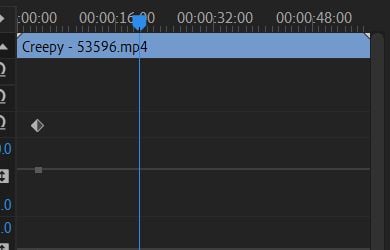
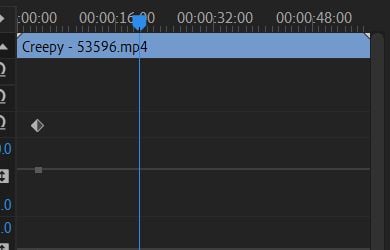
- 使用規模效果並設置該值,以使其完全放大到您想要的點。更改比例值後,將自動設置密鑰幀。
請記住,您的兩個比例尺密鑰幀越近,越來越多的縮放將發生。因此,您可以通過將密鑰幀移至更近或更遠的方式來調整速度。這應該產生光滑的縮放。
如何縮小
如果您已經放大並想縮放,則該過程相對簡單。縮放內外都需要使用密鑰幀,因此,如果您遵循上述步驟以實現放大,則可以使用這些下一步的步驟縮放。
- 從縮放的關鍵幀中,將播放頭移動到關鍵框架時間表中,到希望將剪輯完全縮放的點。
- 使用規模效果並將其滑回原始值,然後放大。
- 將自動設置縮放的關鍵幀。您可以沿著密鑰框架時間表滑動以改變速度。
從原始尺度上的剪輯中放大剪輯只會使剪輯後面的背景可見。如果您希望剪輯從縮放開始,則必須首先在剪輯的開頭放大比例,並使用KeyFrames從那裡創建縮放。
如何放大一個剪輯中的多點
也許您不僅需要一個,而且需要兩個剪輯中的兩個放大效果。這是完全可能的,但是您必須從一開始就以位置效應而不是錨點來創建縮放效果。請按照以下步驟在一個剪輯中創建多個縮放。
- 將您的注意力轉向位置效果並打開秒錶,打開密鑰框架時間表。也打開秒錶規模,確保其原始價值。


- 使用位置在程序面板中控製或雙擊夾子,然後將夾子的位置拖到新的縮放中。
- 將鑰匙幀播放頭移至剪輯中的點,您想要第二個縮放。
- 使用規模效果與以前相同,以創建關鍵框架的下一個縮放。
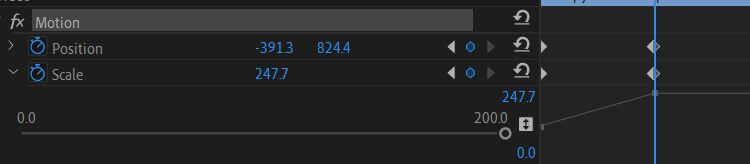
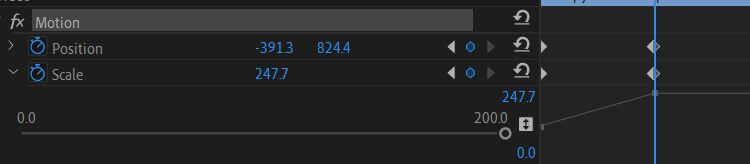
通過遵循上述方法,您可能會在一個剪輯中具有盡可能多的縮放效果。
創建帶有變焦的視覺有趣視頻
放大可以在視頻中具有許多有用或風格的目的,並且知道如何創建一個是重要的初學者知識,這是視頻編輯時具有的重要知識。值得慶幸的是,在Adobe Premiere Pro中執行此操作並不難,尤其是如果您已經在使用效果和編輯關鍵幀方面有一些知識。
您喜歡在視頻中放大或輸出效果嗎?讓我們在下面知道您的想法。
